在使用内存融合功能的电脑过程中,有些用户可能会遇到声音无法关闭的状况,这无疑会影响用户体验。本文将针对此问题,提供一系列解决方法,并在操作中穿插相关的...
2025-04-03 3 电脑声音
在使用电脑的过程中,我们常常因为风扇的高噪音而感到困扰。特别是在长时间工作或游戏后,风扇声可能会变得更大,影响我们的使用体验。那么如何调整电脑风扇的声音设置,以达到既保证性能又能降低噪音的效果呢?本文将向您详细介绍黑页风扇电脑声音设置的完整方法。
电脑在运行时会产生热量,如果热量不能有效散发,会对硬件造成损害。风扇的作用就是确保电脑冷却,维持系统稳定运行。通常情况下,风扇会随着CPU或GPU温度的升高而加快转速,从而产生更大的噪音。在了解这点之后,我们可以针对性地对风扇进行调整,以减小噪音。

大多数电脑的风扇速度可以在BIOS/UEFI中进行基础设置。这是一个电脑启动阶段进入的系统,可以对硬件进行底层的配置。
1.启动电脑并进入BIOS/UEFI设置
重启电脑,在启动过程中按住特定的键(如DEL、F2等),进入BIOS/UEFI界面。
2.找到CPU风扇或系统风扇设置
导航到“Monitor”或“HardwareMonitor”选项,这里会显示CPU温度和风扇转速等信息。
3.调整风扇控制设置
查找“FanControl”、“CPUFanControl”或者“SmartFanControl”选项,根据您的电脑型号,设置手动模式或智能模式。
手动控制模式下,你可以直接设置风扇的目标转速,降低转速可减少噪音。
智能控制模式下,风扇的转速会根据温度自动调节,这允许你设置一个温度阈值,让风扇在电脑温度超过该阈值时自动加速。
4.保存设置并退出
按下保存键(通常是F10),然后确认退出BIOS/UEFI。更改将被保存,并在下次启动时生效。
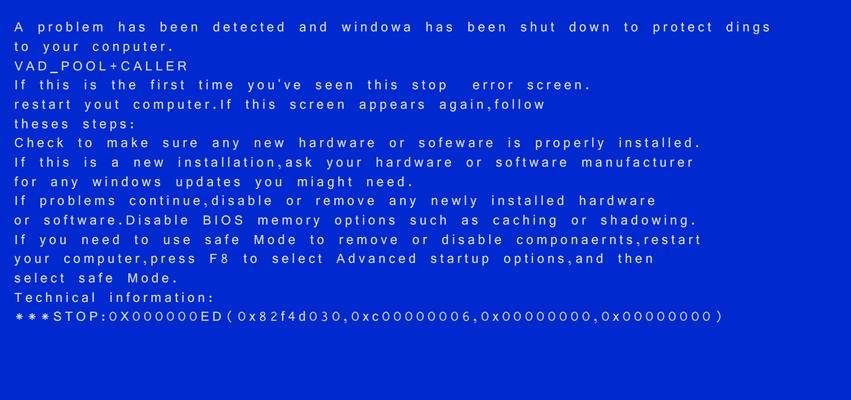
除了BIOS/UEFI设置,使用第三方软件可以提供更灵活的风扇管理选项。
1.选择合适的硬件监控软件
软件如SpeedFan、HWMonitor有很好的用户评价,可以帮助您监测并控制风扇速度。
2.安装并运行软件
下载并安装选择的软件,然后启动运行。
3.配置风扇速度
在软件界面中找到风扇设置部分,您可以对风扇进行个别或整体的速度控制。
鼠标滑轮直接调整скоростьвращениявентилятора。
进行自定义曲线设定,以根据不同的温度范围设置不同的风扇转速。
4.测试并优化设置
调整后,运行一些负载测试(例如玩游戏、运行大型应用),来观察温度变化与噪音水平,再适当调整。

在软件调整达到的效果有局限时,可能需要考虑硬件解决方案。
1.更换高质量的风扇
高质量风扇不仅能更安静地运行,还能更有效率地散热。
2.使用水冷系统
水冷系统相比于风扇来说,通常噪音更小。
问题1:电脑风扇声音过大,但温度不高
检查BIOS/UEFI或软件中的风扇速度设置,调整至更合理的参数。
问题2:电脑经常出现过热提示
检查是否灰尘堵塞了散热器和风扇,清理散热器和风扇,或更换新设备。
问题3:软件设置无效
确认软件是否有最新版本,或者尝试另一种软件进行管理。
通过上述方法,您可以根据需要调整自己的电脑风扇设置,以达到降低噪音同时保证电脑性能的目标。切记,在设置过程中注意温度监控,不要过度降低风扇转速,以免引起电脑过热。如果自行调整难以解决问题,及时联系专业人员进行检查和维护。
电脑风扇的声音设置并非一成不变,根据硬件情况和使用习惯,定期调整和优化,能够保持电脑的最佳工作状态。希望本文能帮助您在追求安静使用体验的同时,确保电脑安全高效地运行。
标签: 电脑声音
版权声明:本文内容由互联网用户自发贡献,该文观点仅代表作者本人。本站仅提供信息存储空间服务,不拥有所有权,不承担相关法律责任。如发现本站有涉嫌抄袭侵权/违法违规的内容, 请发送邮件至 3561739510@qq.com 举报,一经查实,本站将立刻删除。
相关文章
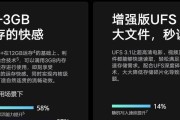
在使用内存融合功能的电脑过程中,有些用户可能会遇到声音无法关闭的状况,这无疑会影响用户体验。本文将针对此问题,提供一系列解决方法,并在操作中穿插相关的...
2025-04-03 3 电脑声音

动态壁纸已经成为很多电脑用户的个性化选择,它们以生动的视觉效果给用户的电脑屏幕增添了不少活力。不过,有时候您可能希望在欣赏动态壁纸的美丽时,能够静下心...
2025-04-03 1 电脑声音

开启电脑的声音录音功能对于记录语音信息、捕捉音频内容或是进行音频制作等场景都非常实用。但是,很多用户可能并不清楚如何开启这一功能以及需要进行哪些设置。...
2025-04-03 3 电脑声音

在现代生活中,电脑已成为我们娱乐和工作的得力助手,其中声音的重要性不言而喻。然而,当我们在享受电影、音乐或是游戏时,突然出现的电音问题无疑会严重影响我...
2025-04-03 2 电脑声音
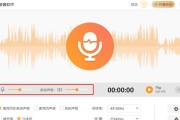
对于电脑用户来说,声音的输出质量直接影响了我们的听觉体验。无论是玩游戏、看电影,还是单纯地听音乐,一个清晰、准确的声音输出能够使这一切变得更加生动和沉...
2025-04-02 5 电脑声音
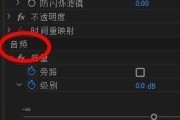
玩老头环电脑声音大怎么办?如何调整电脑音量?在沉浸于《艾尔登法环》(俗称“老头环”)的奇幻世界时,突然的爆音或过大的音量可能会打扰您的体验,甚至影...
2025-04-01 5 电脑声音